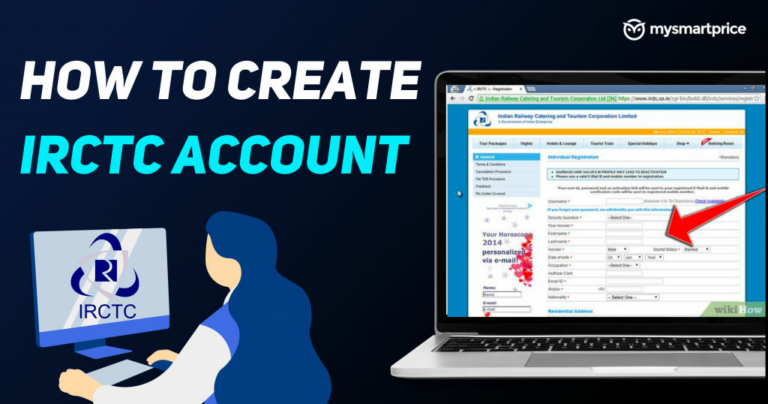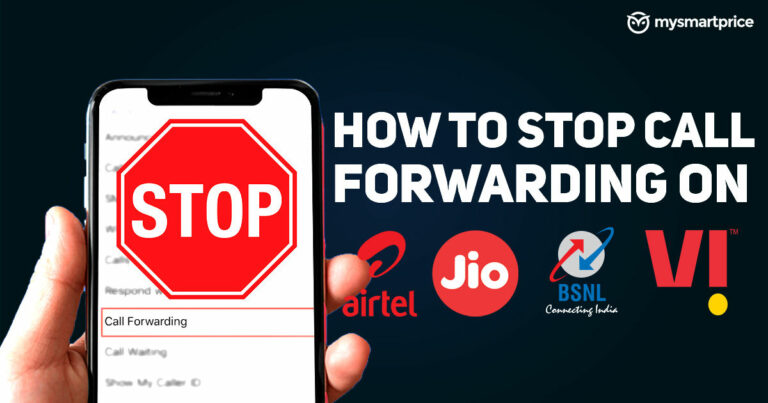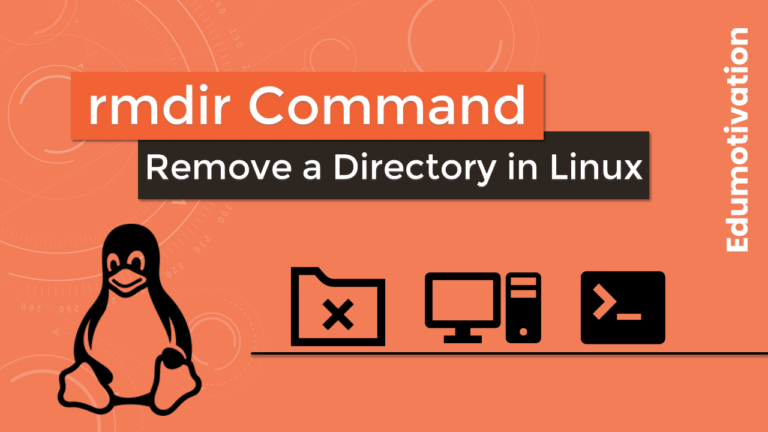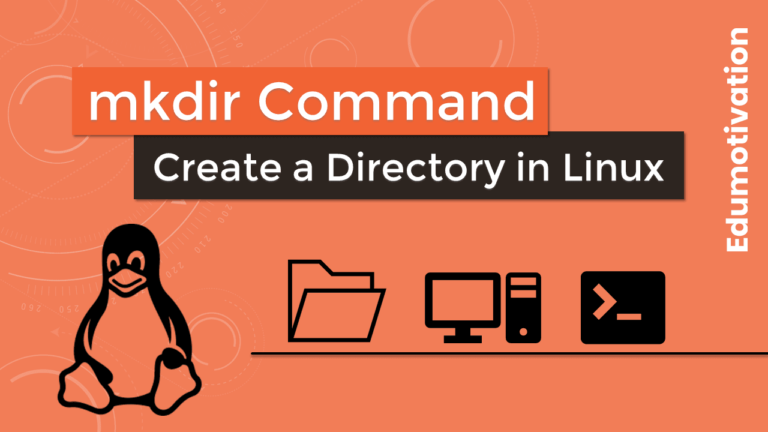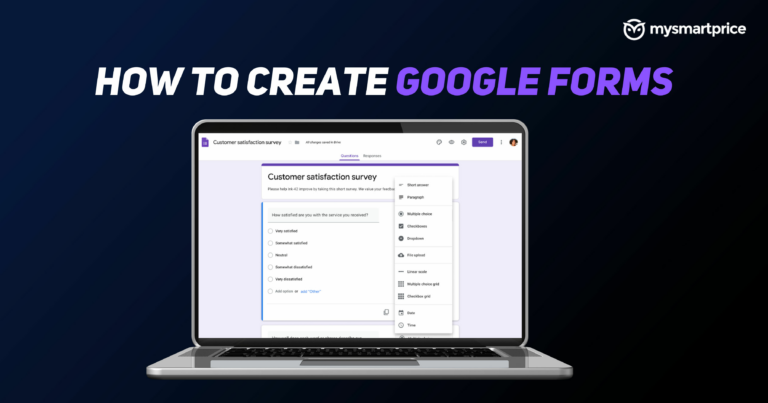Как установить Fotoxx на Ubuntu 20.04 — редактор изображений для Linux
Fotoxx — это бесплатное приложение Linux с открытым исходным кодом для редактирования изображений и управления коллекцией. У него может не быть современного пользовательского интерфейса, но он быстро обрабатывает большую коллекцию фотографий.
Вы можете импортировать огромную коллекцию фотографий, включая изображения в формате RAW, и выполнять всю обработку в насыщенном цвете. Отредактированные изображения можно сохранить в формате JPEG, TIFF или PNG. Даже вы можете редактировать метаданные изображения, такие как теги, даты, геотеги, рейтинги, подписи и т. д. Вы можете искать изображения на основе этих метаданных.
Миниатюры галереи могут варьироваться от маленьких до огромных. Изображение можно масштабировать, панорамировать и прокручивать с помощью мыши. Вы можете выбирать изображения для создания альбомов и слайд-шоу, и все это происходит без дублирования изображений. Нажмите на миниатюру, чтобы просмотреть изображение в полном окне. Всплывающие окна можно использовать для просмотра нескольких изображений в любом масштабе.
Доступно несколько инструментов для изменения размера и формы, таких как изменение размера, обрезка, исправление перспективы, поворот, искривление/деформация всего изображения или выбранных областей изображения. Фотографии можно комбинировать для создания 360-градусных панорам. Существует специальный инструмент для «сглаживания» фотографий изогнутых поверхностей.
Установка Fotoxx из репозитория Ubuntu apt
Fotoxx включен в Ubuntu 20.04. Следуйте пошаговой инструкции по установке приложения.
Шаг 1
Введите следующую команду, чтобы обновить подходящие источники.
$ sudo apt updateШаг 2
Теперь выполните эту команду, чтобы установить пакет Fotoxx.
$ sudo apt install fotoxxС помощью && вы можете написать обе команды в одной строке. Что-то вроде этого:
$ sudo apt update && sudo apt install fotoxxНа этом этапе вы успешно установили Fotoxx в системе Ubuntu 20.04.
Запуск Fotoxx
Fotoxx можно запустить из командной строки, набрав fotoxx или В строке поиска действий введите «фотоxx» и нажмите на иконку.

Пользовательский интерфейс Fotoxx:

Как удалить Fotoxx из Ubuntu 20.04
По какой-то причине, если вы хотите удалить Fotoxx, введите следующую команду.
$ sudo apt remove fotoxxЗаключение
Я надеюсь, что теперь вы хорошо понимаете, как установить Fotoxx на Ubuntu 20.04 LTS Focal Fossa.
Если у кого-то есть какие-либо вопросы о том, что мы рассмотрели в этом руководстве, не стесняйтесь задавать их в разделе комментариев ниже, и я сделаю все возможное, чтобы ответить на них.